|
Categoria: 0 GERAL – Dicas e Tutoriais
Dicas e tutoriais relacionados ao OMSI e/ou outros simuladores de ônibus. Saiba como fazer determinada coisa passo a passo. Quem sabe e está disposto, ajuda :) Vídeo novo no canal !!! Atendendo pedido do inscrito, bora rodar no mapa Ponte Rasa.Vídeos novos todas terças e sextas as 19 hr. Olá pessoas, trago aqui um tutorial contendo alguns exemplos para incluir a animação de letreiro rolante nos modelos para o jogo. Este método utilizado faz uso de um comando presente em um objeto de cenário padrão do jogo (uma escada rolante do mapa Berlin-Spandau) e que provavelmente foi o que o Marcos Elias utilizou neste vídeo de 2016. Agora, para utilizá-lo no letreiro dos ônibus, foi necessário fazer uma pequena adaptação no script de letreiro Matrix.osc, que aqui fornecerei 2 tipos do script para uso:
Download dos scriptsConfigurando versão 1 – deslizante por fase
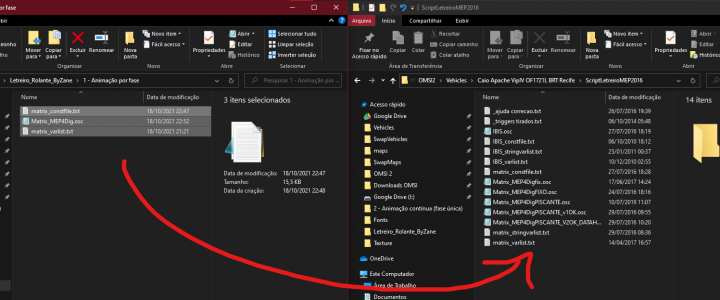 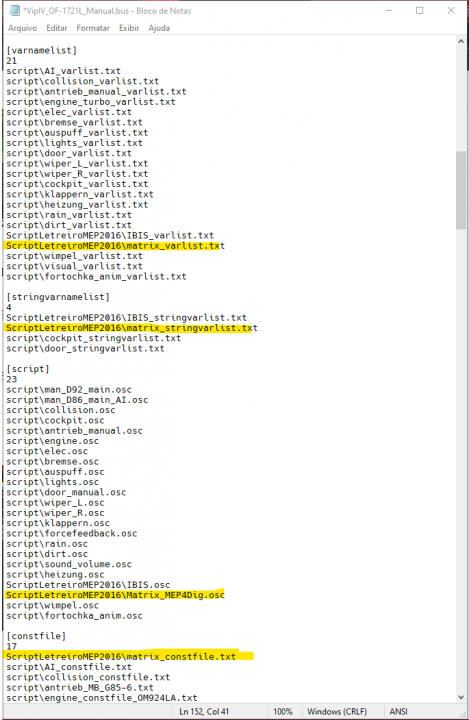 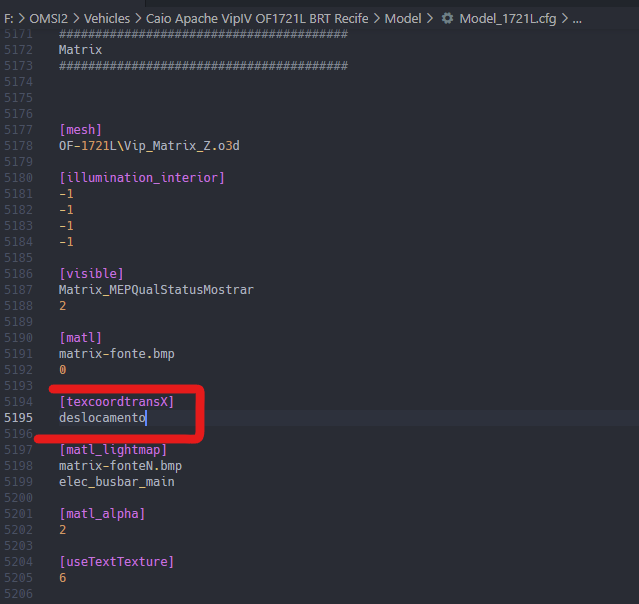 Configurando versão 2 – deslizante contínuoSiga os passos da primeira parte mas copie os arquivos da pasta “2 – Animação contínua (fase única)” no passo 1. Variações
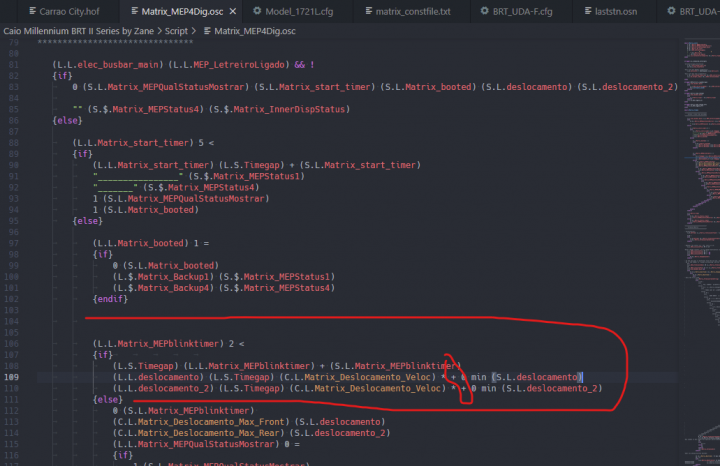 E aí galera, vídeo novo no meu canal !!! Vídeo bem simples mostrando como instalar o GPS no jogo, tem mais alguns outros tutoriais legais pra quem tá começando no jogo. Curta ✔ Comente ✔ Compartilhe ✔ Inscreva-se✔ E aí galera, vídeo novo no meu canal !!! |